V systéme Windows 7 existuje špeciálna služba nazvaná UAC - "Kontrola používateľských kont." Monitoruje zmeny vykonané v registri systému Windows počas inštalácie rôznych ovládačov, pomôcok a programov.
Služba "UAC" zohráva dôležitú úlohu pri zabezpečovaní bezpečnosti počítača. Infekcia vírusmi, spyware sa zvyčajne vyskytuje prostredníctvom modifikácie systémových súborov systému Windows. "Kontrola účtov" pred zmenami blokuje činnosť programu, ktorý plánuje vykonať zmeny. Používateľ je požiadaný, aby povolil zmeny. Táto žiadosť sa zvyčajne objavuje pri vykonávaní zmien, ktoré vyžadujú implementáciu správcovských práv. Niektoré programy, ktoré boli vyvinuté pred vytvorením systému Windows 7 (Windows Vista) sú jednoducho nekompatibilné s týmto operačným systémom. Preto sa inštalácia vyskytuje s chybami (nie všetky súbory sú skopírované) alebo vôbec nie. Ak je inštalácia vykonaná, musíte neustále odpovedať na požiadavky a reštartovať počítač. V súvislosti s takými nepríjemnosťami mnohí používatelia vypnú službu "UAC". Musíte však vedieť, že takéto činy môžu niekedy spôsobiť viac škody než dobré.
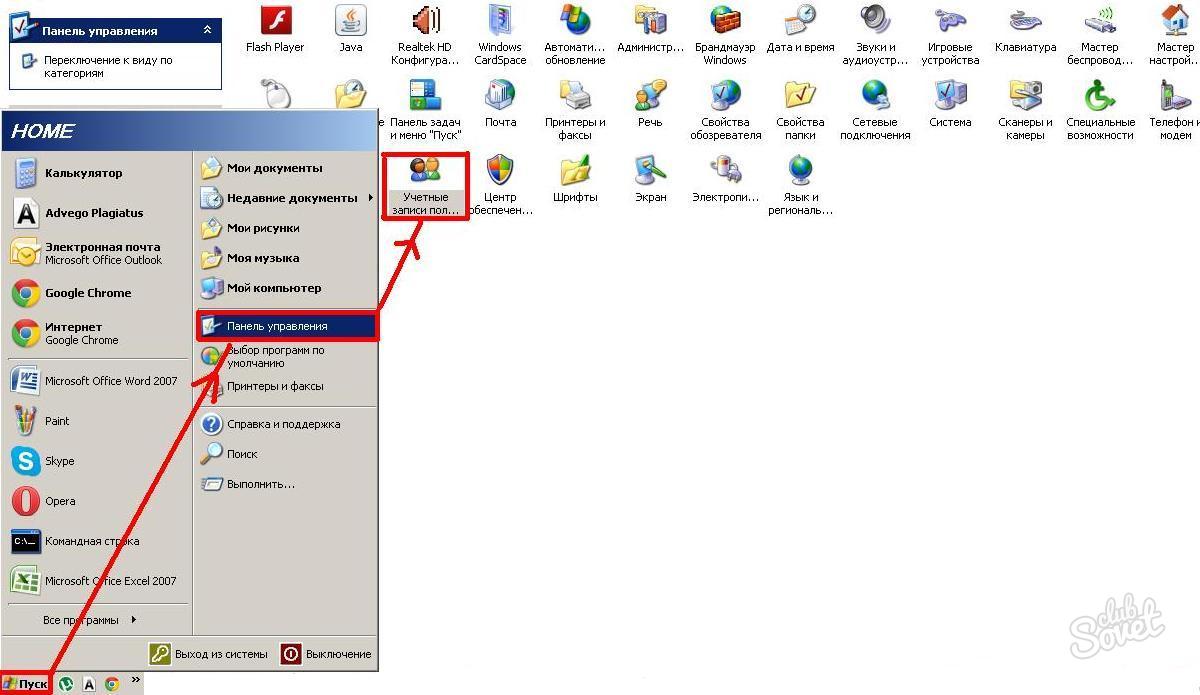

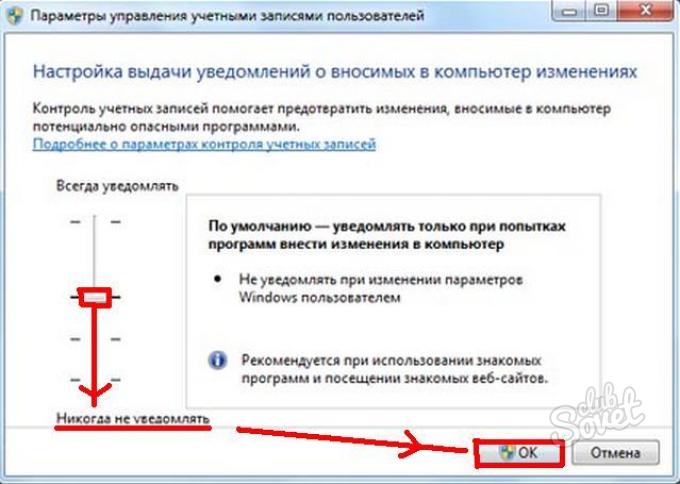
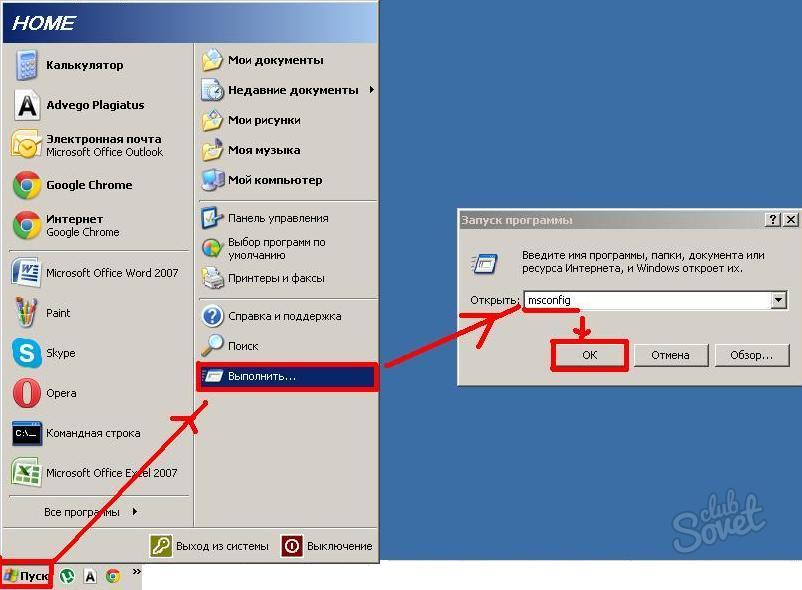
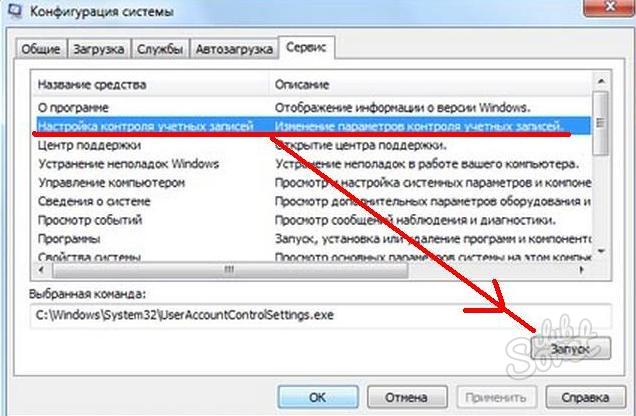
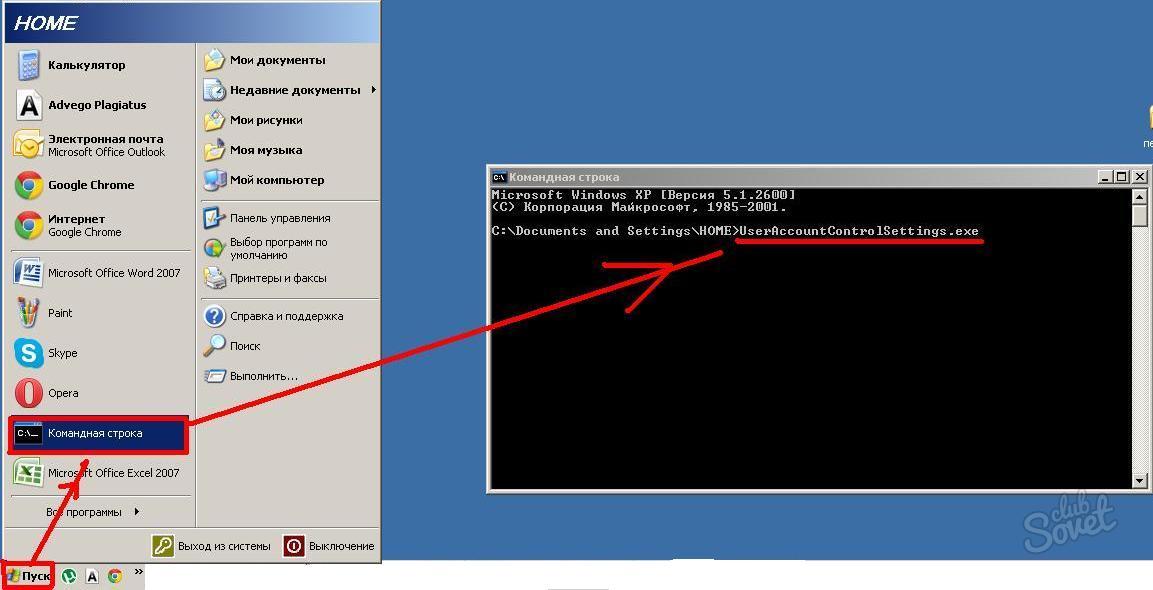
Pred zrušením služby "UAC" zvážte všetky výhody a nevýhody, takže možné dôsledky nie sú poľutovaniahodné pre vás.
Nepríjemné kontextové správy z kontroly účtu sú často obťažované bežnými užívateľmi systému Windows. UAC sa snaží zlepšiť bezpečnosť, aby váš počítač nebol ohrozený, ale ukázalo sa, že jeho neustále upozornenia, on len odtiahne od seba. Bez ohľadu na to, do akej miery si operačný systém chce zaistiť počítač používateľa, niekedy sa nadmerná ochrana stáva veľmi nepríjemnou a je potrebné ho vypnúť.
Čo je Windows UAC
Windows UAC je kontrola vašich účtov. Používateľ slúži ako ochrana, monitoruje kompatibilitu starých programov, pomáha nám chrániť sa pred vírusmi, nechcenými programami, ktoré môžeme spustiť, a rôznymi aplikáciami. Windows UAC funguje neustále. Zakaždým, keď spustíte program v počítači, ovládací prvok preruší spustenie a objaví sa okno s otázkou, či chcete otvoriť program. Ak nemáte práva správcu, systém vás požiada o zadanie hesla.
Príklad toho, ako vyzerá vyskakovacia správa:
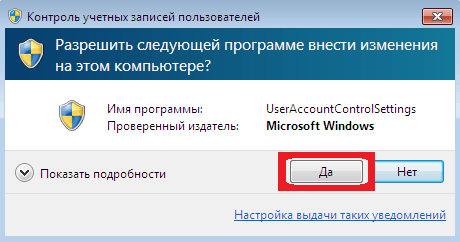
Poplašné upozornenie pri pokuse o vykonanie zmien v počítači
Prečo úplne nevypnúť ochranu
Táto technológia bohužiaľ spôsobuje iba podráždenie používateľa. Napriek tomu, že UAC zvyšuje bezpečnosť počítača, nepovoľuje spustenie škodlivých programov a chráni vás pred vírusmi, používateľom sa nepáči nepríjemné upozornenia, ktoré rušia ich prácu. V podstate je dôvodom, prečo chcete vypnúť monitorovanie, potreba pracovať s viacerými programami súčasne. V tomto prípade UAC začne otravovať a zasahovať do vašej práce.
Spoločnosť Microsoft nedoporučuje úplne zakázanie monitorovacích služieb, pretože existuje riziko náhodného spustenia programu spyware alebo sťahovania vírusov, ktoré môžu rýchlo infikovať počítač a celý operačný systém. Nakoniec, zahrnutie UAC do systému Windows bolo potrebné len na ochranu.
Zakázať službu na ovládacom paneli
UAC je predvolene povolený v systéme. Zistíme, ako vypnúť otravné upozornenia pomocou ovládacieho panela.
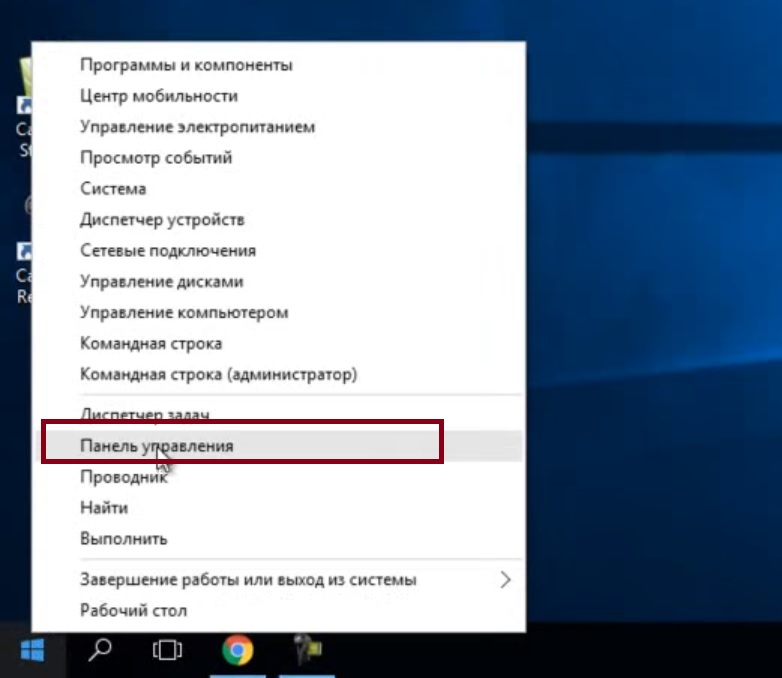
Ako zakázať používanie súboru databázy Registry
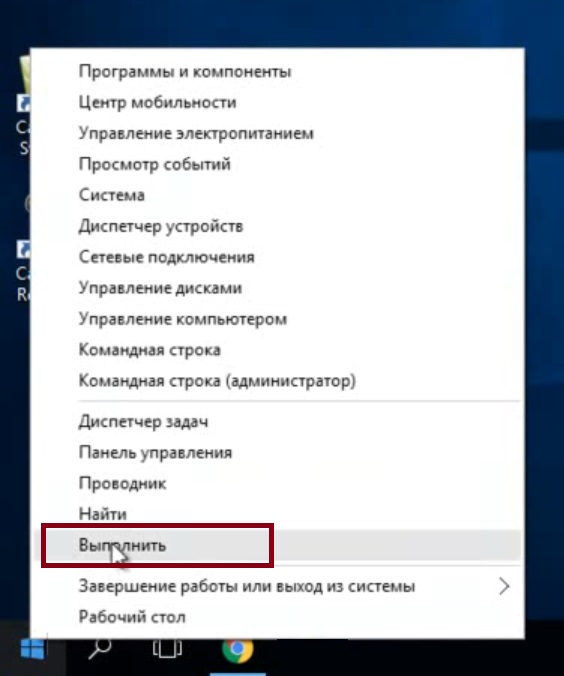
Ako povoliť / zakázať službu pomocou príkazového riadku
Zakázanie a povolenie UAC je tiež možné cez konzolu.
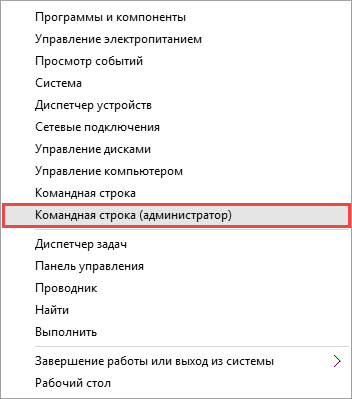
Môžem vypnúť UAC pomocou konzoly PowerShell
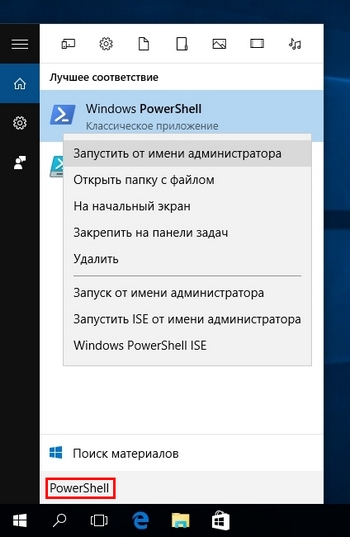
Konfigurácia UAC
V nastaveniach monitorovania sú štyri úrovne ochrany. Prejdite ich pomocou kolieska myši a na pravej strane si môžete prečítať popis niektorého zo štyroch parametrov.
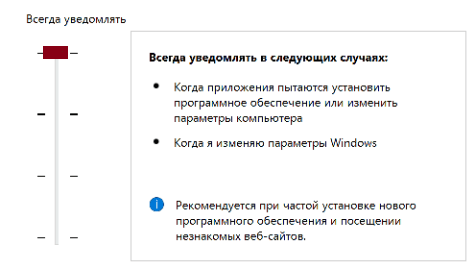
Video: Ako zakázať kontrolu používateľských kont v systéme Windows 10
Ak sa chcete dozvedieť viac o zakázaní a konfigurácii UAC v systéme Windows 10, môžete vidieť video, ktoré popisuje, ako sa to deje.
Správne nastavené nastavenia kontroly účtu umožňujú poskytnúť požadovanú úroveň bezpečnosti počítača. Hlavnou vecou je mať na pamäti, že UAC je spôsob, ako chrániť váš systém a udržať ho v bezpečí. Ovládanie bolo aktivované na ochranu proti vírusom, škodlivému softvéru; môže sa vždy vrátiť späť a potom sa nemusíte obávať vášho systému.
Kontrola používateľských kont je buď mechanizmom operačného systému Windows, ktorý riadi spustenie programov a úpravu systémových nastavení. Ak pracujete pod administrátorským účtom, UAC vás jednoducho informuje, že sa pokúšate vykonať potenciálne nebezpečnú akciu. Ak používate používateľské konto, potom budete potrebovať zadanie a heslo z konta správcu. Preto UAC zabraňuje potenciálne nebezpečným činom vo vašom operačnom systéme.
Celkovo je kontrola používateľských kont veľmi užitočným mechanizmom, ktorý poskytuje ďalšie a jednoducho nebezpečné akcie používateľov. Takže nie je potrebné zakázať UAC v systéme Windows 7 bez špeciálnych potrieb. Ale ak ste pripravení znížiť úroveň bezpečnosti, aby ste sa zbavili nepríjemných upozornení, v tomto článku sa dozviete, ako zakázať kontrolu užívateľských účtov v systéme Windows 7.
Začnite vypnúť ovládanie používateľských kont alebo UAC v systéme Windows 7
Ak chcete vypnúť kontrolu používateľských kont v systéme Windows 7, musíte sa prihlásiť ako správca alebo aspoň zadať heslo z účtu správcu. V opačnom prípade sa nič nestane, bez práv administrátora, UAC sa nenechá vypnúť. Ak máte prístup k účtu správcu, môžete pokračovať.
Takže otvorte Ovládací panel a prejdite na časť "Užívateľské účty a zabezpečenie rodiny". Potom musíte otvoriť sekciu Účty. Potom by ste mali prejsť na stránku s vaším účtom. Tu musíte kliknúť na odkaz "Zmena nastavení kontroly používateľských kont".
Potom sa zobrazí okno s nastaveniami UAC. V tomto okne je posuvník, pomocou ktorého môžete nastaviť frekvenciu výskytu upozornení UAC. Ak chcete úplne zakázať UAC v systéme Windows 7, musíte presunúť posúvač do najnižšej pozície.
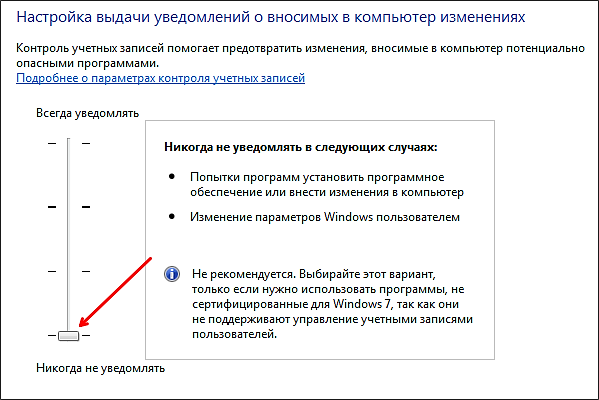
Potom musíte kliknúť na tlačidlo "Ok" a posledné nastavenia potvrdiť.
Nemôžem nájsť miesto, kde sa UAC odpojí v systéme Windows 7. Čo mám robiť?
Ak ju nemôžete nájsť v sekcii účtu, môžete použiť jeden trik. Stlačte kombináciu klávesov Windows + R a v zobrazenom okne zadajte príkaz "UserAccountControlSettings".
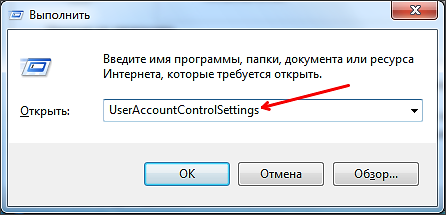
Pomocou tohto príkazu okamžite zadáte nastavenia UAC a môžete zakázať kontrolu účtu. Okrem toho môžete použiť vyhľadávanie v ponuke Štart alebo na úvodnej obrazovke. Zadajte frázu "Účty" vo vyhľadávaní a operačný systém nájde požadovanú časť ovládacieho panela.
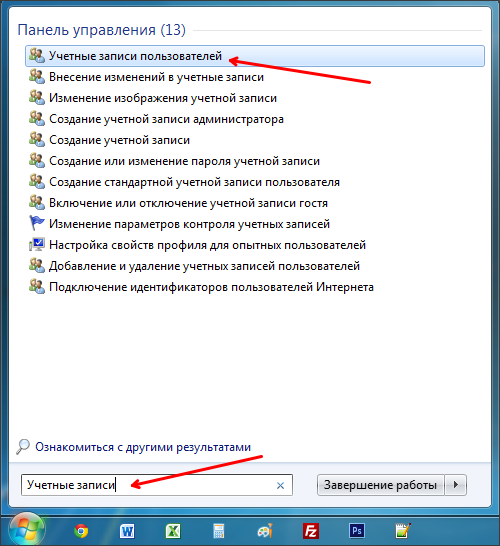
Jediné, čo musíte urobiť, je kliknúť na prvý výsledok vyhľadávania a pred tým sa otvorí okno "Účty". Potom budete musieť kliknúť na odkaz "Zmeniť nastavenia kontroly používateľských kont" a prejdete do okna s nastaveniami UAC, kde môžete deaktivovať kontrolu účtu.
Táto dokumentácia bola presunutá do archívu a nie je podporovaná.
Ako funguje ovládanie používateľských kont v systéme Windows 7
Dmitry Bulanov
úvod
Väčšina bezpečnostných problémov v najnovších verziách systému Windows bola spôsobená jedným z hlavných dôvodov: väčšina používateľov používa systém Windows s oprávneniami správcu. Administrátori môžu robiť čokoľvek, čo chcú, s počítačom so systémom Windows: nainštalovať programy, pridávať zariadenia, aktualizovať ovládače, inštalovať aktualizácie, upravovať nastavenia databázy Registry, spúšťať pomôcky a vytvárať a upravovať používateľské účty. Napriek tomu, že je to veľmi pohodlné, je existencia týchto práv vedie k veľkým problémom: akékoľvek špionážne program, realizované v systéme, môže tiež pracovať ako správca, a preto môžu spôsobiť obrovské škody ako na počítači a všetko, čo je k nemu pripojené.
V systéme Windows XP sa tento problém pokúsil vyriešiť vytvorením druhej úrovne účtov nazvanej obmedzenými používateľmiktorý mal len tie najdôležitejšie povolenia, ale mal niekoľko nedostatkov. Systém Windows Vista sa opäť pokúsil vyriešiť tento problém. Toto riešenie sa nazýva "Kontrola používateľských účtov", ktorý bol založený na zásade najmenej privilegovaný používateľ, Cieľom je vytvoriť úroveň účtu, ktorá nemá ďalšie práva, ako bolo potrebné. V takýchto účtoch nie je možné vykonávať zmeny v registri a vykonávať iné administratívne úlohy. Kontrola používateľských kont sa používa na oznamovanie používateľa pred uskutočnením zmien, ktoré vyžadujú práva správcu. So zavedením UAC modelu kontroly prístupu zmenil takým spôsobom, ktorý by mohol pomôcť zmierniť dopady zavedené malware. Keď sa používateľ pokúsi spustiť určité komponenty systému alebo služby, dialóg sa objaví UAC, čo dáva užívateľovi právo zvoliť, či sa má aj naďalej rokovať získať povolenia správcu, alebo nie. Ak používateľ nemá práva správcu, musí poskytnúť informácie o účte správcu v príslušnom dialógovom okne pre spustenie potrebného programu. Ak chcete použiť nastavenie UAC vyžaduje iba schválenie správca, v súvislosti s neoprávnenými aplikáciami nemôžu inštalovať bez výslovného súhlasu správcu. Tento článok popisuje princíp práce " Kontrola používateľských účtov » v operačnom systéme Windows 7
Oficiálne definície pojmov v tejto časti článku sú vypožičané z materiálu bezpečnosť , uverejnený v spoločnosti Microsoft Technet.
V porovnaní s operačnými systémami Windows Vista a Windows Server 2008 majú Windows 7 a Windows Server 2008 R2 nasledujúce vylepšenia v oblasti kontroly používateľských účtov:
- Počet úloh, ktoré bežný používateľ môže vykonávať bez toho, aby administrátor požadoval potvrdenie, sa zvýšil.
- Používateľ s právami správcu môže nakonfigurovať úroveň UAC z "Ovládacieho panela"
- Existujú ďalšie pravidlá lokálnej bezpečnostnej politiky, ktoré umožňujú miestnym administrátorom zmeniť správanie správ UAC pre miestnych administrátorov v režime schvaľovania správcu;
- Existujú ďalšie nastavenia lokálnej bezpečnostnej politiky, ktoré umožňujú miestnym administrátorom zmeniť správanie správ UAC pre bežných používateľov.
Väčšina používateľov nepotrebuje takú vysokú úroveň prístupu k počítaču a operačnému systému. Najčastejšie používatelia nemajú podozrenie, že sú prihlásení ako správcovia pri kontrole e-mailu, surfovaní na webe alebo spustení softvéru. Škodlivý program nainštalovaný správcom môže poškodiť systém a ovplyvniť všetkých používateľov. Vzhľadom na skutočnosť, že UAC vyžaduje schválenie správcu inštalácie zo strany správcu, neautorizované aplikácie nemožno nainštalovať automaticky bez výslovného súhlasu správcu systému.
Vzhľadom na skutočnosť, že UAC umožňuje používateľom spúšťať aplikácie ako bežní používatelia:
- Oddelenia IT môžu byť uistené o bezúhonnosti svojho prostredia vrátane systémových súborov, protokolov auditu a systémových nastavení;
- Administrátori už nebudú musieť tráviť veľa času definovaním oprávnení pre úlohy na jednotlivých počítačoch;
- Administrátori dostanú účinnejšiu kontrolu nad licencovaním softvéru, pretože môžu zabezpečiť inštaláciu iba autorizovaných aplikácií. Už sa nemusia obávať možných hrozieb pre svoje siete kvôli softvéru bez licencie alebo škodlivého softvéru.
Špecifikácie UAC
Prístupový token, Prístupové tokeny obsahujú informácie o bezpečnostných reláciách prihlásenia, ktoré určujú používateľov, skupiny používateľov a privilégiá. Operačný systém používa prístupový token na riadenie prístupu k chráneným objektom a riadi schopnosť používateľa vykonávať rôzne operácie týkajúce sa systému v lokálnom počítači. Prístupové tokeny UAC je špeciálny druh prístupových tokenov, ktoré definujú minimálne oprávnenia potrebné na prevádzku - predvolené práva na prístupový prístup pre používateľa systému Windows v systéme s povoleným UAC. Druhý token, správca s plným prístupovým tokenom, má maximálne oprávnenia povolené pre účet správcu. Keď sa používateľ prihlási, pre tento používateľa je vytvorený prístupový token. Prístupový token obsahuje informácie o úrovni prístupu, ktorá je daná používateľovi vrátane identifikátorov zabezpečenia (SID).
Režim schválenia správcu, Režim schvaľovania správcu je konfigurácia správy používateľských účtov, v ktorej je pre administrátora vytvorený vlastný prístupový token. Keď sa správca prihlási do počítača so systémom Windows, administrátorovi sú priradené dve samostatné prístupové tokeny. Ak administrátor nepoužíva režim schvaľovania, administrátor dostane iba jeden prístupový token, ktorý mu umožňuje prístup ku všetkým zdrojom systému Windows.
Žiadosť o súhlas, Ak sa používateľ pokúsi vykonať úlohu, ktorá vyžaduje práva správcu, zobrazí sa požiadavka na súhlas. Používateľ súhlasí alebo odmietne kliknutím na tlačidlo "Áno" alebo "Nie".
Žiadosť o poverenie, Ak sa pokúšajú vykonať úlohu, pre ktorú je požadovaný prístup správcu, zobrazí sa pri bežných používateľoch dotaz poverení. Používateľ musí určiť meno a heslo účtu, ktorý je súčasťou skupiny miestnych administrátorov.
Článok použil informácie z materiálu, ktorý popisuje technológiu UAC
Ako funguje UAC
Kontrola používateľských kont (UAC) pomáha predchádzať infikovaniu počítača škodlivým softvérom tým, že pomáha organizáciám efektívnejšie nasadzovať desktopové aplikácie.
Pomocou nástroja UAC sa aplikácie a úlohy vždy spúšťajú v zabezpečenej oblasti z účtu bez správcu, ak administrátor poskytuje práva na administrátorský prístup v systéme.
Ovládací panel UAC umožňuje vybrať jednu zo štyroch možností:
- Upozornenie pri každej zmene systému: toto správanie sa vyskytuje vo Windows Vista - dialóg UAC sa objaví vždy, keď sa používateľ pokúsi vykonať akúkoľvek zmenu systému (nastavenie systému Windows, inštalácia aplikácie atď.)
- Upozornenie iba vtedy, keď sa aplikácie pokúšajú vykonať zmeny v systéme: v tomto prípade sa upozornenie nezobrazí pri vykonávaní zmien v systéme Windows, napríklad prostredníctvom ovládacieho panela a modulov snap-in.
- Upozorniť iba v prípade aplikácie pokúsi vykonať zmeny v systéme bez použitia zabezpečenej plochy: rovnaký ako bod 2, okrem toho, že výzva UAC sa objaví v podobe tradičného dialógu, a to na zabezpečenie režimu pracovnej plochy. Zatiaľ čo to môže byť výhodné, ak používate určité grafické ovládače, ktoré robia prepínanie medzi pracovnými stanicami ťažké, tento režim je bariérou pre aplikácie, ktoré napodobňujú správanie UAC.
- Nikdy nezobrazovať: toto nastavenie úplne zakáže UAC.
UAC procesy a interakcie
Prihlasovací proces v systéme Windows 7
Nasledujúci obrázok ukazuje, ako sa prihlasovací proces líši od štandardného používateľa.
Z bezpečnostných dôvodov je predvolený prístup k systémovým prostriedkom a aplikáciám, obyčajným používateľom a administrátorom v štandardnom používateľskom režime. Keď sa používateľ prihlási, pre užívateľa je vytvorený prístupový token. Token prístupu obsahuje informácie o úrovni prístupu, ktorá je daná užívateľovi, vrátane identifikátorov zabezpečenia (SID).
Keď správca prihlási, vytvoria dve samostatné užívateľského tokenu: štandardný užívateľský prístupový token a token prístupu k úplnej správcu. Štandardný prístup používateľa obsahuje rovnaké informácie o používateľovi ako úplný token prístupu správcu, ale bez oprávnení správcu a SID. Štandardný používateľský prístupový token sa používa na spustenie aplikácií, ktoré nevykonávajú administratívne úlohy. Štandardný prístup používateľa sa používa iba na zobrazenie plochy (explorer.exe). Explorer.exe je rodičovský proces, od ktorého môže používateľ spustiť ďalšie procesy zdedené prístupovým tokenom. V dôsledku toho sa všetky aplikácie spúšťajú v mene bežného používateľa okrem prípadov, keď aplikácia vyžaduje prístup správcu.
Používateľ, ktorý je členom skupiny "Správcovia" sa môžu prihlásiť na zobrazenie webových stránok a čítanie e-mailových správ pri použití štandardného prístupového tokenu. Keď je potrebné, aby správca plniť úlohu, ktorá ho potrebuje k správnemu token používateľa, Windows 7 sa automaticky zobrazí oznámenie použiť administrátorské práva. Toto upozornenie sa nazýva žiadosť o poverenie a jeho správanie sa môže nakonfigurovať pomocou modulu doplnkov miestnej bezpečnostnej politiky (Secpol.msc) alebo zásad skupiny.
Každá aplikácia, ktorá vyžaduje prístupový token správcu, musí byť spustená so súhlasom správcu. Výnimkou je vzťah medzi rodičovským a podradeným procesom. Detské procesy zdedia token prístupu používateľa z rodičovského procesu. Obe rodičovské a detské procesy musia mať rovnakú úroveň integrácie.
Systém Windows 7 chráni procesy tým, že označuje úrovne integrácie. Úrovne integrácie sa merajú dôverou. Aplikácie s "vysokou" integráciou sú aplikácie, ktoré vykonávajú úlohy, ktoré môžu meniť systémové dáta. Aplikácie s "nízkou" integráciou sú úlohy, ktoré môžu potenciálne poškodiť operačný systém. Aplikácie s nižšou úrovňou integrácie nemôžu upravovať údaje v aplikáciách s vysokou úrovňou integrácie.
Keď sa normálny používateľ pokúsi spustiť aplikáciu, ktorá vyžaduje token prístupového prístupu správcu, UAC vyžaduje, aby používateľ poskytol administratívne údaje.
UAC používateľské schopnosti
Keď je UAC povolené, funkcie používateľa sa líšia od funkcií správcu v režime schvaľovania správcu. Existuje ešte bezpečnejšia metóda prihlásenia do systému Windows 7 - vytvorenie primárneho účtu s právami bežného používateľa. Pracovať ako bežný používateľ vám umožňuje maximalizovať stupeň bezpečnosti. Vďaka vstavanej komponente privilégií UAC môžu bežní používatelia ľahko vykonávať úlohy správy zadaním údajov účtu miestneho správcu.
Alternatívnym spôsobom spustenia aplikácií bežným používateľom je spustenie aplikácií so zvýšeným oprávnením správcu. Pomocou vstavanej komponenty poverení UAC, členov miestnej skupiny administrátori môže ľahko vykonávať administratívne úlohy poskytnutím schválenia údajov. V predvolenom nastavení sa vstavaný komponent poverení pre účet správcu v režime schvaľovania nazýva žiadosť o súhlas. Požiadavku na poverenia služby UAC je možné nakonfigurovať pomocou modulu snap-in miestnej bezpečnostnej politiky (Secpol.msc) alebo zásad skupiny.
Žiadosti o súhlas a poverenie
Ak je služba UAC povolená, systém Windows 7 požaduje súhlas alebo poverenia záznamu miestneho správcu pred spustením programu alebo úlohy, čo si vyžaduje prístupový token správcu. Táto žiadosť nezaručuje, že spyware môže byť nainštalovaný v tichom režime.
Žiadosť o súhlas
Požiadavka na súhlas sa zobrazí, keď sa používateľ pokúsi vykonať úlohu vyžadujúcu prístupový token správcu. Nižšie nájdete snímku obrazovky žiadosti o súhlas spoločnosti UAC
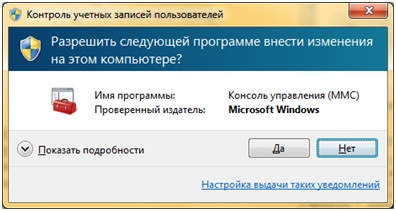
Žiadosť o poverenie
Ak sa normálny používateľ pokúsi spustiť úlohu, ktorá vyžaduje prístupový token administrátora, zobrazí sa dotaz poverení. Tento dopyt pre bežného používateľa možno konfigurovať pomocou modulu snap-in miestnej bezpečnostnej politiky (Secpol.msc) alebo zásad skupiny. Nástroj poverení môže byť nakonfigurovaný aj pre správcov prostredníctvom zmeny pravidiel Kontrola používateľských kont: Správanie žiadosti o výšku pre správcovv režime schválenia správcom s hodnotou Žiadosť o poverenie.
Nasledujúci obrázok obrazovky zobrazuje príklad žiadosti o proxy servera UAC.
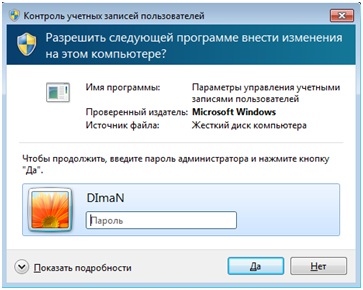
Žiadosti o zvýšenie UAC
Požiadavky na zväčšenie UAC sú farebne označené pre špecifické aplikácie, čo umožňuje okamžitú identifikáciu potenciálneho bezpečnostného rizika. Keď sa aplikácia pokúsi spustiť pomocou tokenu plného prístupu administrátora, systém Windows 7 najprv analyzuje spustiteľný súbor na určenie vydavateľa. Po prvé, aplikácie sú rozdelené do 3 kategórií vydavateľov spustiteľného súboru: Windows 7, overené vydavateľstvo (podpísané), nevyskúšaný vydavateľ (nie je podpísaný). Nasledujúci obrázok ukazuje, ako systém Windows 7 určuje, akú farbu žiadosti o doplnok zobrazuje používateľovi.
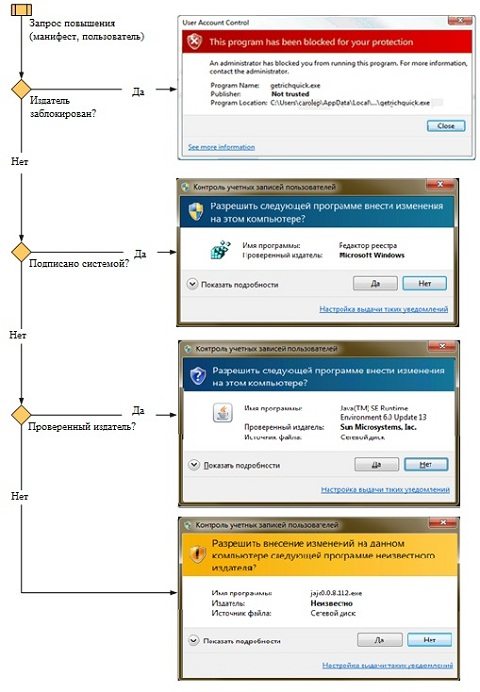
Farebné označenie žiadostí o získanie práv je nasledovné:
- Na červenom pozadí sa zobrazí ikona štítu: aplikácia je zablokovaná pomocou Zásady skupiny alebo blokovaná kvôli neznámemu účastníkovi.
- Na modrom pozadí sa zobrazuje ikona so zlatým štítom: aplikácia je administratívna aplikácia systému Windows 7, napríklad "Ovládací panel".
- Na modrom pozadí sa zobrazí modrá ikona štít: aplikácia je podpísaná a je v nej v miestnom počítači.
- Na žltom pozadí sa zobrazí žltá ikona štít: aplikácia nie je podpísaná alebo podpísaná, ale nie je dôveryhodná v lokálnom počítači.
Požiadavky na bežnú prevádzku používajú rovnaké farebné kódovanie ako dialógové okná v programe Windows Internet Explorer 8.
Štít štít
Niektoré prvky "Ovládacie panely", ako napr "Dátum a čas" Kombinácia operácií správcu a bežných používateľov. Bežní používatelia si môžu pozrieť čas a zmeniť časové pásmo, aby sa zmenil dátum a čas systému. Nižšie nájdete snímku obrazovky dialógu "Dátum a čas" ovládací panel.
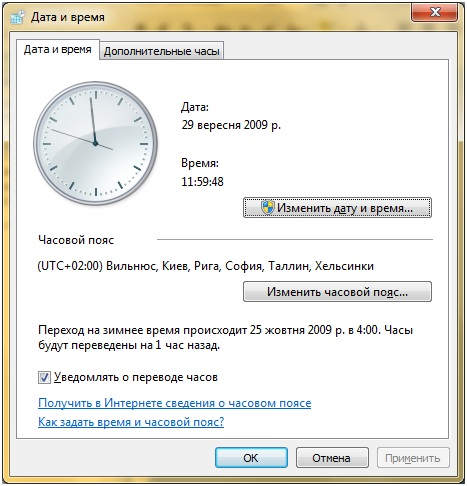
Ikona štítu na tlačidle "Zmena dátumu a času" znamená, že tento proces vyžaduje prístupový token s plným prístupom správcu a zobrazí žiadosť o zvýšenie práv UAC.
Zabezpečenie požiadavky na zvýšenie práv
Proces získavania práv poskytuje priame požiadavky na ochranu počítača. Žiadosti o súhlas a poverenia sa v systéme Windows 7 štandardne zobrazujú, aby sa zabezpečila bezpečnosť systému. Iba systémové procesy môžu získať plný prístup do bezpečného pracovného prostredia. Ak chcete dosiahnuť vyššiu úroveň zabezpečenia, odporúčame povoliť ovládanie používateľských účtov skupinovej politiky: Prepnite na bezpečnú pracovnú plochu pri spustení výzvy na zvýšenie.
Keď spustiteľné súbory vyžadujú zvýšenie, interaktívna pracovná plocha, nazývaná aj pracovná plocha, sa prepne na bezpečnú pracovnú plochu. Zabezpečená pracovná plocha zamedzuje pracovnej ploche používateľa a zobrazí výzvu pre eleváciu, v ktorej sa používateľ musí rozhodnúť pokračovať v úlohe. Keď používateľ klikne na tlačidlo "Yes" alebo "Nie.", plocha sa prepne späť na pracovnú plochu používateľa.
Škodlivý softvér môže simulovať bezpečnú pracovnú plochu, ale keď je povolená kontrola používateľských kont: správanie výzvy na zvýšenie počtu správcov v režime schvaľovania správcu s hodnotou "Žiadosť o súhlas" Škodlivý program nebude môcť získať zvýšené práva, aj keď používateľ klikne na tlačidlo "Yes", Ak je nastavenie politiky nastavené na "Žiadosť o poverenie"potom sa škodlivý softvér bude môcť zbierať poverenia používateľa.
záver
V tomto článku som hovoril o aktualizovanej súčasti operačného systému Microsoft Windows - "Kontrola používateľských účtov", ktorá bola založená na princípe najmenej privilegovaného používateľa. V porovnaní so systémami Windows Vista a Windows Server 2008 zaviedli systémy Windows 7 a Windows Server 2008 R2 niekoľko vylepšení funkčnosti, ktoré boli podrobne popísané vyššie. Podrobné informácie o prístupových žetónoch a procese prihlásenia.
V systéme Windows je veľa ochrany pred nežiaducimi zmenami nastavení počítača, registrom a ďalšími parametrami, ktoré môžu drasticky ovplyvniť operačný systém. Jednou z takýchto ochrany je kontrola účtov (UAC). Ako sa často stáva s takýmito systémovými funkciami, pre svoju užitočnosť sa môžu obťažovať, neustále sa pripomínajúc, že môžu interferovať s používateľom pri práci s počítačom. V tomto článku sa pozrieme na to, ako vypnúť kontrolu používateľských kont vo Windows 10 a starších verziách operačného systému.
Čo je ovládanie používateľských kont (UAC) v systéme Windows?
Kontrola používateľských kont je bezpečnostný nástroj zabudovaný do operačného systému Windows. Prvýkrát sa objavil v systéme Windows Vista a uložil sa v moderných systémových variantoch až po systém Windows 10. Vypnutím pomôcky UAC dôjde k vážnemu zníženiu úrovne ochrany počítača, preto je potrebné vedome konať tieto kroky.
Tento nástroj sa prejavuje ako okno, ktoré sa zobrazí pri inštalácii programu alebo hry do počítača a pri drastických zmenách nastavení počítača. Používateľ je informovaný, že pri inštalácii tohto súboru môže vydavateľ vykonať nezvratné zmeny v operácii počítača, čo nie je bezpečné. V závislosti od konfigurácie UAC môže pomôcka fungovať na všetkých aplikáciách alebo napríklad iba na podozrivé programy od nevyskúšaných vydavateľov.
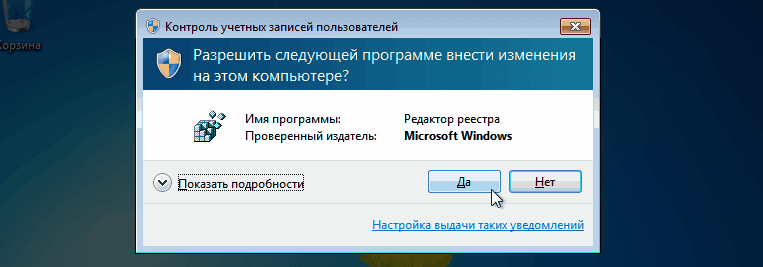
Správne používanie funkcie kontroly používateľských kont Windows umožňuje chrániť váš počítač pred penetráciou vírusových aplikácií, spyware, trójskych koní, malware a adware programov atď.
Ako konfigurovať Kontrola používateľských kont v systéme Windows 10
Kontrola účtov v systéme Windows sa odporúča odpojiť iba v extrémnych prípadoch, je oveľa lepšie konfigurovať túto možnosť tak, aby sa podobala jej prítomnosti iba vtedy, keď existuje skutočná hrozba infekcie. Štandardne je pomôcka Windows nastavená na vysokú úroveň ochrany, ale je ľahké ju opraviť.
Ak chcete nakonfigurovať Kontrola používateľských kont v systéme Windows 10, kliknite pravým tlačidlom myši na ponuku Štart a z kontextového okna vyberte možnosť "Ovládací panel". V hornej časti okna nastavte režim zobrazenia na ikony a prejdite na položku Používateľské kontá.

Otvorí sa okno, v ktorom chcete vybrať položku "Upraviť nastavenia kontroly používateľského účtu".
![]()
Potom sa otvorí okno, na ktorom je konfigurovaný nástroj UAC. Celkový bezpečnostný systém môže fungovať v 4 režimoch:
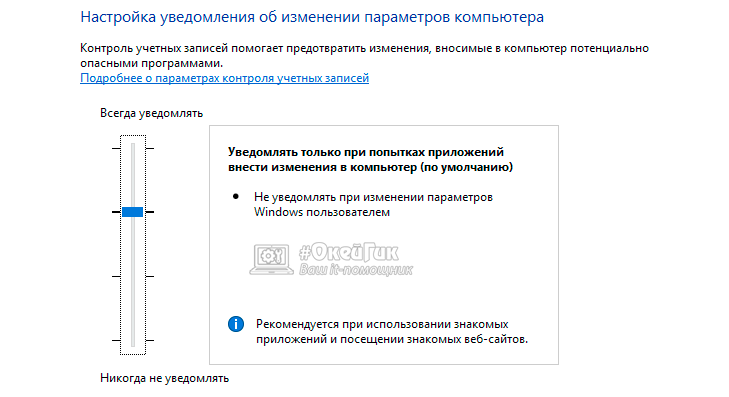
Upozorňujeme: Znížením úrovne kontroly účtu na minimum je riziko, že aplikácie tretích strán budú mať nezvratné dôsledky na nastavenia systému Windows. Zahrnutie je plné strát údajov.
Ako zakázať kontrolu používateľských kont v systéme Windows 10 cez
Všetky nastavenia UAC je možné nakonfigurovať cez register, ak z nejakého dôvodu nie je vhodná konfiguracná voľba prostredníctvom "Ovládacieho panelu" popísaného vyššie. Ak chcete konfigurovať prostredníctvom databázy Registry, musíte spustiť databázu Registry stlačením kombinácie Windows + R na klávesnici a zaregistrovaním príkazu regedit. Ďalej v registri postupujte podľa nasledujúcej cesty:
Súbor HKEY_LOCAL_MACHINE \\ SOFTWARE \\ Microsoft \\ Windows \\ CurrentVersion \\ Policies \\ System
V pravej časti okna databázy Registry je veľa parametrov. Nasledujúce 3 parametre sú zodpovedné za funkciu UAC: PromptOnSecureDesktop, EnableLUA, ConsentPromptBehaviorAdmin. Konečná prevádzka utility bude teda závisieť od ich konfigurácie. Ak chcete konfigurovať parameter, musíte ho dvakrát kliknúť a zadať príslušné hodnoty.
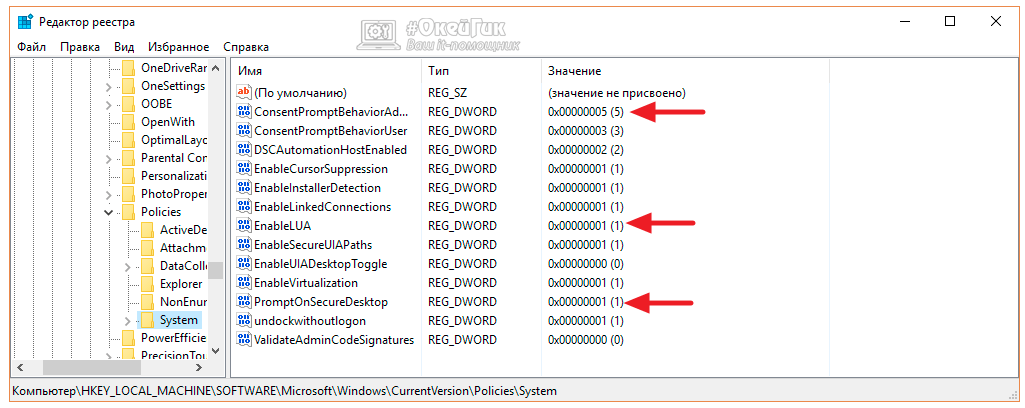
Tu sú základné hodnoty pre rôzne úrovne zabezpečenia kontroly účtu:
- Maximálne množstvo je 1, 1, 2;
- Vysoká - 1, 1, 5;
- Priemer je 0,1, 5;
- Nízka - 0, 1, 0.
Dôležité: Je zakázané odstraňovať tieto nastavenia databázy Registry. Ak sú vymazané, systém nemusí pracovať správne.
